Kan politiet, Apple eller en anden låse din iPhone op?
Apple har etableret et ry for iPhones som de sikreste mobile enheder på grund af deres mange sikkerhedsforanstaltninger. For eksempel giver funktionen Find min iPhone dig mulighed for at aktivere Mistet-tilstand på din iPhone, når den bliver stjålet eller mistet. Mange brugere er dog stadig bekymrede for, om nogen kan låse deres iPhone op i Lost ModeDenne artikel vil besvare spørgsmålet og fortælle dig, hvordan du får adgang til en mistet iPhone.
SIDEINDHOLD:
Del 1: Kan nogen låse min iPhone op
Kan nogen fra Apple Store eller politiet låse din iPhone op? Ja. Når du sætter din iPhone i Mistet-tilstand, slukker du den og skjuler den fra offentligheden. En autoriseret bruger kan dog stadig låse din enhed op med din Apple ID-adgangskode eller et power unlock-værktøj.
Forståelse af Lost-tilstand
Mistet tilstand er en indbygget funktion i iOS 14 og nyere. Den giver dig mulighed for at slukke din enhed eksternt og låse den for at blokere uautoriseret adgang. Når din iPhone er i Mistet tilstand, gør den følgende:
Slukker for Bluetooth, Wi-Fi og andre netværk.
Deaktiverer multitasking og opdatering af apps i baggrunden.
Sletter konti og data.
Viser, at Mistet-tilstand er slået til, og dit Apple-id er på låseskærmen.
Blokerer alle fra at modtage eller sende opkald eller MSM.
Forhindr alle i at få adgang til data.
Del 2: Sådan låser du op en mistet iPhone uden adgangskode
Selv hvis du sætter din iPhone i Mistet-tilstand, kan du låse din enhed op. Forudsætningen er selvfølgelig, at du har din Apple ID-adgangskode eller bruger en kraftfuld iPhone-oplåsningsapplikation.
Sådan låser du op en mistet iPhone med iCloud
Når du mister din iPhone, kan du sætte din enhed i Mistet-tilstand i iCloud. Det giver dig selvfølgelig mulighed for at slette din enhed eksternt med din Apple ID-adgangskode. Det vil fjern adgangskode fra iPhone eller iPadogså. Forudsætningen er, at Find min er aktiveret på din enhed. Her er trinnene til at låse AT&T-, Verizon- eller T-mobile iPhones op.
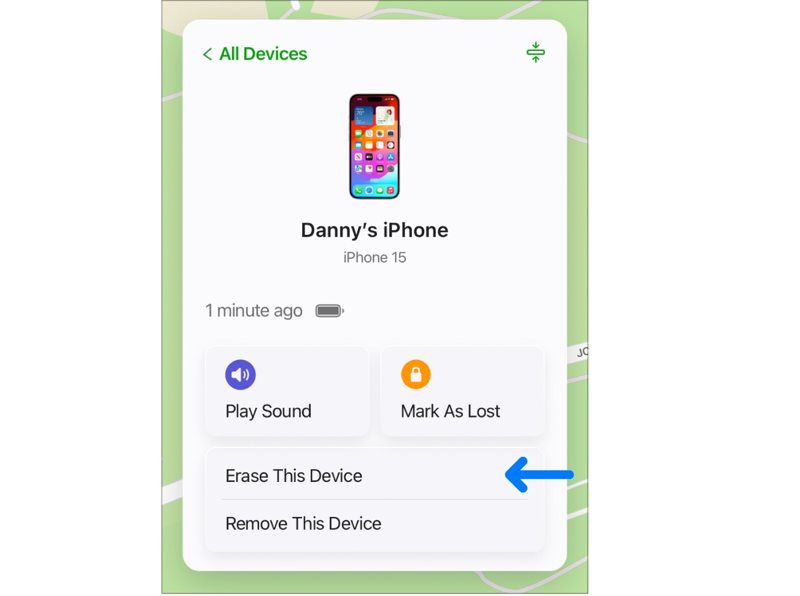
Trin 1 Gå til www.icloud.com/find i en webbrowser, og log ind på iCloud med dit Apple-id og din adgangskode.
tips: Hvis du har konfigureret tofaktorgodkendelse, skal du indtaste bekræftelseskoden på skærmen.
Trin 2 Træk ned Alle enheder menuen og vælg din låste iPhone på listen.
Trin 3 Klik på knappen Slet denne enhed knappen og følg instruktionerne på skærmen for at fuldføre processen.
tips: Hvis din iPhone har været i Mistet-tilstand, kan iCloud ikke spore din enhed. Derudover starter fjernsletningen næste gang den er online.
Sådan låser du en iPhone op i Lost-tilstand med iTunes i Recovery Mode
Kan Apple Store eller politiet låse en iPhone op i Lost-tilstand? Faktisk kan de fuldføre det ved hjælp af iTunes eller Finder, efter de har sat deres enheder i Recovery-tilstandVi demonstrerer arbejdsgangen nedenfor.
Trin 1 Åbn iTunes på Windows eller macOS Mojave og tidligere versioner. Åbn Finder i stedet på macOS Catalina eller nyere.
Trin 2 Tag den mistede iPhone og tryk længe på Side or Effekt knappen, indtil sluk-skærmen vises. Flyt skyderen for at slukke den.
Trin 3 Sæt derefter iPhonen i gendannelsestilstand:

På iPhone 8 eller nyere skal du hurtigt trykke på og slippe volumen op knappen, gør det samme med volumen Down knappen, og tryk længe på Side knappen, indtil du ser skærmen for tilslutning til computer.
På iPhone 7/7 Plus skal du fortsætte med at trykke på volumen Down + Side knapperne samtidigt, indtil logoet for tilslutning til computer vises.
På iPhone 6s eller tidligere skal du holde nede Hjem + Effekt knapperne samtidigt, indtil skærmbilledet for tilslutning til computer vises.
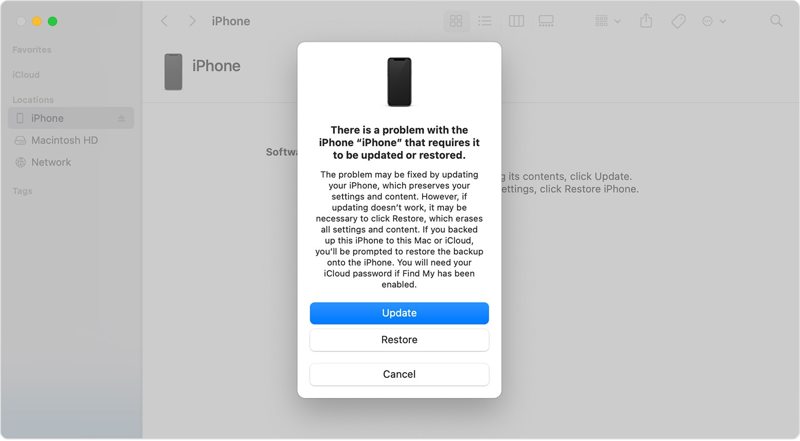
Trin 4 Tilslut derefter den mistede iPhone til computeren med et kompatibelt kabel. Der vises en pop op-dialog, når iTunes eller Finder registrerer iPhonen i gendannelsestilstand.
Trin 5 Klik på knappen Gendan knappen og følg instruktionerne for at tvinge iPhonen til at låse op uden en adgangskode.
Sådan låser du op en mistet iPhone ved hjælp af iOS Unlocker
En anden mulighed for at låse en mistet iPhone op uden en adgangskode er Apeaksoft iOS UnlockerDet gør det muligt for brugere at slette adgangskoder på iOS-enheder i forskellige situationer, herunder i Mistet tilstand. I modsætning til de almindelige metoder strømliner det arbejdsgangen.
Den bedste måde at låse en iPhone op i Lost-tilstand uden adgangskode
- Slet iPhone-adgangskoder i tre trin.
- Tilgængelig for låste, deaktiverede eller mistede iPhones.
- Tilbyd bonusfunktioner, såsom fjernelse af Apple ID.
- Understøtte de nyeste versioner af iOS og iPhone.
Sikker download
Sikker download

Her er trinene til at låse en iPhone op i Mistet tilstand uden en adgangskode:
Trin 1 Installer iOS Unlocker
Start den bedste iOS-oplåsningssoftware, når du har installeret den på din pc. Der findes en anden version til Mac. Vælg Tør adgangskode tilstand. Tilslut derefter den mistede iPhone til computeren med et Lightning-kabel. Klik på Starten knappen for at fortsætte.

Trin 2 Download firmware
Efter scanningen vil du se dine enhedsoplysninger. Hvis der er noget forkert, skal du rette det. Klik derefter på Starten knappen for at downloade den nødvendige firmware.

Trin 3 Lås den mistede iPhone op
Når firmwaren er klar, skal du klikke på Lås knap. Skriv derefter 0000 i kassen for at bekræfte oplåsningen af den mistede iPhone.

Del 3: Hvad skal man gøre, hvis din iPhone bliver stjålet
Ifølge Apple kan du udføre nogle trin for at beskytte din iPhone, Apple-konto, personlige oplysninger og data, hvis din enhed bliver stjålet eller mistet. Her er de trin, du kan følge:
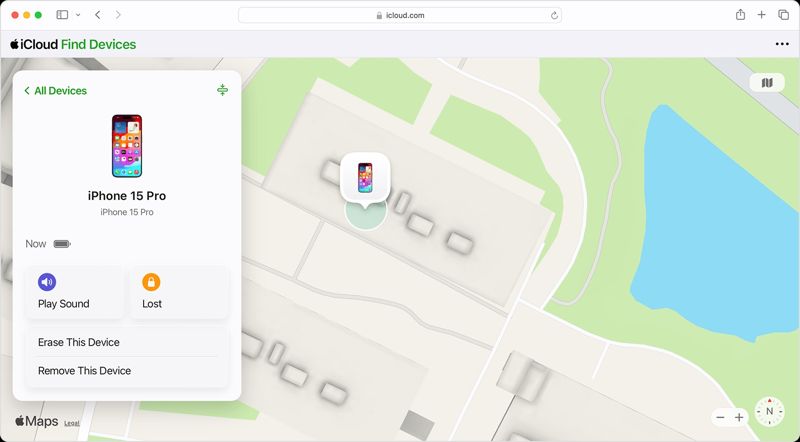
Trin 1 Gå til www.icloud.com/find i en browser, log ind med dit Apple ID, vælg din iPhone fra Alle enheder menuen, og klik på Faret vild at markere den som tabt.
Trin 2 Hvis din enhed har private filer, skal du klikke på Slet denne enhed og følg instruktionerne for at slette dine data.
Trin 3 Kontakt din mobiludbyder for at anmelde din stjålne iPhone. Du kan bede din udbyder om at kopiere dit SIM-kort.
Trin 4 Indsend et krav om erstatning af en iPhone, hvis AppleCare+ dækker din enhed i tilfælde af tyveri og tab.
Konklusion
Denne guide svarede på, om Apple kan låse din iPhone opNu burde du forstå svaret og hvordan du låser en iPhone op i Mistet tilstand. Apeaksoft iOS Unlocker kan låse en iPhone op uden adgangskoden. Desuden vil vi fortælle dig, hvad du skal gøre, når du mister din iPhone. Hvis du har andre spørgsmål, bedes du skrive dem ned nedenfor.
Relaterede artikler
Hvis du har problemer med, hvordan du kan se, om din iPhone er i låst status, skal du læse dette indlæg for at kontrollere, om iPhone er låst op på 5 metoder.
Kan jeg låse iPhone op uden adgangskode eller Face ID? Hvad skal du gøre, når du glemmer adgangskoden til iPhone-låseskærmen? Lær 8 måder at låse en iPhone op uden adgangskode.
Læs denne vejledning for at få 3 måder at fabrikslåse iPhone til at ændre dine mobiltelefonudbydere, og videresælge på Amazon og spar penge under internationale rejser.
Har du nogensinde ledt efter en måde at låse din iPhone op med ødelagt skærm? Dette indlæg deler 5 nemme, men effektive måder at opnå det på!

